Рецензия на книга - Визуални бързи съвети за Windows 7
Не всеки учи най-добре по един и същи начин. Някои хора обичат да гледат демонстрации. Някои хора обичат някой друг да обяснява нови концепции. Някои хора обичат да четат инструкциите и да виждат всичко, изложено в илюстрации. Откакто съм в тази последна група, винаги съм бил фен на поредицата книги за Visual QuickStart Guide от (Visual QuickStart Guide)Peachpit Press . С удоволствие открих, че Wiley Publishing има поредица от книги с визуални бързи съвети(Visual Quick Tips) , включително темата на прегледа тази седмица, Windows 7 Visual Quick Tips . Беше ли тази книга добре дошло допълнение към моята „визуална бърза“ библиотека? Нека(Let) разберем.
Учене чрез виждане
Авторът казва, че тази книга е предназначена за хора, които искат да научат основите на Windows 7 , както и за хора, които искат да научат полезни преки пътища, съвети и трикове. Не съм съгласен с него относно целевата аудитория за тази книга. Не мисля, че е за абсолютен начинаещ, някой, който се сблъсква с Windows 7за първи път. Това не е книга с инструкции „ето как използвате клавиатура и мишка“ и изглежда се основава на предположението, че читателят вече има основни знания и умения и иска да научи повече. Всяка страница или разпространението на две страници е посветено на една тема и всяка тема има ясни, стъпка по стъпка упътвания с числа, които съвпадат до пълноцветни илюстрации на същата страница. В долната част на всяка нечетна страница има полета, които посочват повече опции, неща, които трябва да опитате, неща, за които трябва да внимавате и неща, които читателят може да не знае. Всяка от единадесетте глави се фокусира върху различна област, като менюто " Старт"(Start Menu) , конфигурация, персонализиране, сигурност и т.н. Някои от темите са неща, които бих счел за доста напреднали, особено в("Getting More out of Files and Folders")Глава „Извличане на повече от файловете и папките“ (повече за това по-долу).

Тъй като самата книга е сравнително малка, както по брой страници, така и по размер на страницата, илюстрациите и инструкциите са оразмерени пропорционално. При сравнително малки илюстрации ясните червени числа, които съвпадат с номерираните стъпки в текстовете, са определено предимство. Винаги съм бил голям фен на софтуерните ръководства с илюстрации, които ми казват предварително какво ще търся на екрана, докато работя. Помага ми да знам, че съм на прав път. Илюстрациите в Windows 7 Visual Quick Tips са, както бихте очаквали от „визуална“ книга, много добри за това, дори и в малък размер. (Въпреки че от време на време открих, че ми се иска да са включили лупа за цяла страница в книгата.)
Знаете ли, че искате да направите това?
Повечето книги за компютърна помощ могат да се четат в произволен ред, както и тази. Едно нещо обаче, което читателят трябва да има предвид, е, че това е книга със съвети . (tips)Пълно е с информация „знаете основите, сега ето някои готини и полезни неща, които може би не сте знаели как да правите“. Така че, ако сте начинаещ, може да не сте в състояние да разберете от съдържанието(Contents) дали това, което е в книгата, би представлявало интерес. Открих, че наистина помага да прочета всяка глава в нейната цялост, защото всяка глава съдържа нещо, което все още не знаех за Windows 7
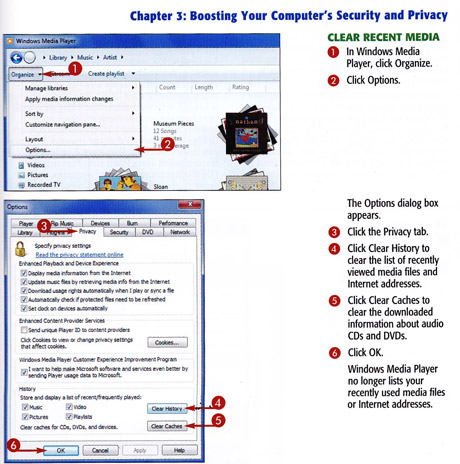
Както споменах, главата „Извличане на повече от файлове и папки“("Getting More out of Files and Folders") съдържа много информация за полезни промени, за които начинаещият може дори да не знае, че може да направи. Ето списък на темите:
- Включете файловите разширения
- Посочете различна програма(Different Program) при отваряне на файл
- Възстановяване на предишна версия на файл
- Защитете файл, като го направите само за четене
- Спестете време(Time) , като запазите и използвате повторно търсене
- Изберете файлове, като използвате квадратчета за отметка
- Добавете папка към списъка с любими
- Показване(Display) на всички папки(Folders) в навигационния екран(Navigation Pane)
- Добавете дестинации(Add Destinations) към менюто си за изпращане(Send)
- Направете(Make) файловете по-лесни(Easier) за намиране, като добавите метаданни(Metadata)
- Премахване на лични метаданни(Remove Personal Metadata) от файл
- Задаване на различна буква(Letter) на дисково устройство(Disk Drive)
- Скриване на буквите на дисковото устройство
- Разделете твърдия диск(Drive) на два дяла
Нищо от това не ми звучи като работа на ниво начинаещи. Имайте предвид, че това не е критика към съдържанието на книгата – прочетох тази глава с голям интерес, защото все още не бях научил как да правя някои от тези неща, като например промяна или премахване на метаданни. Но аз мисля, че читателят трябва да има известен опит с Windows 7 и да се чувства спокойно при използването му, преди да се заеме с някои от тези теми.
Напред и Нагоре
Други глави, като "Максимизиране на производителността на Windows 7"("Maximizing Windows 7 Performance") и "Подобряване на интернет сигурността и поверителността",("Enhancing Internet Security and Privacy,") съдържат изобилие от полезна информация за почти всеки. „Обогатяване на вашето Windows 7 Media Experience“("Enriching Your Windows 7 Media Experience") е за хора, които вече имат основните умения, свързани с редактиране на изображения и запис на диск. Мислех, че включването на „Добавяне на звуци към събития в Windows 7“("Add Sounds to Windows 7 Events") в тази глава е приятно докосване, въпреки че преди не бях мислил за тези звуци като за „мултимедийно изживяване“. „Извличане на повече от вашия преносим компютър“("Getting More Out of Your Notebook PC")предостави много добра основна информация за настройките за управление на захранването, която трябва да бъде незабавно полезна както за начинаещи, така и за опитни потребители. Съветите за презентации биха били по-интересни за опитния потребител. Има и няколко страници, посветени на таблета или сензорния интерфейс, но някой, който използва такъв тип компютър, несъмнено би искал повече съвети от това, което се появява тук.
Да се учи или да не се учи
Намерих тази книга, която си заслужава да прочета. Най-добре пасва на начина, по който уча, чрез обяснение и илюстрация. Във всяка глава имаше теми, които ме научиха на нещо съвсем ново. Но трябва да кажа, че не гледам на Windows 7 Visual Quick Tips от гледна точка на начинаещ. Аз съм сравнително нов в Windows 7 , така че имам още много да уча и всичко, което открих тук, си заслужаваше — но мисля, че някой, който току-що започва, може да няма увереността да използва всички тези съвети добре.
Присъда
Чакай малко! След като тази книга ми хареса толкова много, защо не ви казвам веднага да излезете и да я вземете? Съвпада с това, което казах в началото. Различните хора учат по различни начини и този тип книги са насочени към хора, които учат визуално. Не е задължително за всеки. Ето защо ви предлагам да го разгледате добре, преди да го купите. Ако не сте абсолютен начинаещ, ако искате много полезна информация за подобряването и персонализирането на Windows 7 и ако откриете, че подходът „визуално бърз“ работи за вас, тази книга е пазител. Всяка(Every) глава съдържа съвети и съвети, които значително подобряват лекотата на използване и гъвкавостта на Windows 7. Чете се лесно, инструкциите са ясни, а пълноцветните илюстрации са плюс. Със сигурност е добре дошло допълнение към моята библиотека и мисля, че много други хора ще почувстват същото. Но би било добра идея да опитате, преди да купите, за да се уверите, че книгата работи както за вас, така и за мен. За да го изпробвате, вижте тази безплатна примерна глава(free sample chapter) , предоставена от издателя в PDF формат.
Related posts
Рецензия на книга - Windows 8.1 Липсващото ръководство, от Дейвид Пог
Рецензия на книга - Windows 8 отвътре навън, от Тони Нортруп
Рецензия на книга - Windows 8 Out of the Box, от Майк Халси
Рецензия на книга - Windows 8 Стъпка по стъпка, от Сиприан Русен и Джоли Балю
Рецензия на книга - Мрежа вашите компютри и устройства, стъпка по стъпка
Рецензия на книга - Windows 7 за манекени
Рецензия на книгата - Книгата на дързостта, от Карла Шрьодер
Рецензия на книга - Microsoft Office отвътре навън: издание 2013
Рецензия на книга - Office 2013: Липсващият наръчник
Рецензия на книга - Windows 7 отвътре навън, Deluxe издание
Преглед на ASUS Transformer Book Flip TP300LA - Мощен конвертор с Windows 8.1
Рецензия на книга - Windows 8 за манекени, от Анди Ратбоун
Рецензия на книга - Google+ Липсващото ръководство
Рецензия на книга - Компютри с Windows 7 за по-възрастни и по-мъдри
Рецензия на книга – Поемете контрола върху поверителността си онлайн, от Джо Кисел
Рецензия на книга - Windows 7, липсващото ръководство
Рецензия на книга - Неприятности на Windows 7
Рецензия на книга - Научете се визуално Windows 8
Рецензия на книга - Microsoft Office 2010 Plain & Simple
Рецензия на книга - Microsoft Office Professional 2010 стъпка по стъпка
